בדיוק כמו קודמותיה, Windows 10 מגיע עם מגוון יישומים ושירותים מובנים, כולל תהליך WSReset.exe.
בתור התחלה, WSReset.exe הוא תהליך לגיטימי של Windows. אז מה זה WSReset.exe? אתה יכול לשאול.
פוסט זה בבלוג מתאר את WSReset.exe והאם עליך למחוק אותו.
מדוע השימוש במעבד שלי כה גבוה
מה זה WSReset.exe? מה זה עושה?
WSReset.exe היא טכניקה שמנצלת את Windows 10 Microsoft Store. הוא יכול למחוק את הגנת האנטי-וירוס העוקפת במארח מבלי שיזוהה.
Wsreset.exe הוא כלי לגיטימי לפתרון בעיות המאפשר למשתמשים לאבחן בעיות בחנות Windows ולאפס את המטמון שלה .
אלה עוזרים למערכת שלך לפעול ומעניקים לך כמה כלים חיוניים כדי להתחיל עם ניצול הכוח של המחשב שלך.
הוא זמין ב-Windows 10 והוא זמין מיד ב-Microsoft Store.
התיאור הרשמי של קובץ WSReset אומר: 'כלי זה מאפס את חנות Windows מבלי לשנות את הגדרות החשבון או למחוק אפליקציות מותקנות'.
עם הזמן, חנות Windows עשויה לצבור כמות נכבדת של מטמון או להיתקל בבאגים לאחר עדכוני Windows 10 גדולים.
כדי להתמודד עם זה, אתה יכול לאפס את מטמון החנות באמצעות קובץ ההפעלה WSReset מבלי לאבד את האפליקציות המותקנות או את הגדרות המשתמש שלך.

אתה לא צריך למחוק את התוכנה מכיוון שהיא רכיב מקורי של Windows 10. ייתכן שיהיה צורך להחזיק אותו במכשיר שלך בעת פתרון בעיות של שגיאות Microsoft Store.
אתה יכול למצוא את קובץ ההפעלה בספריית C:\Windows\System32 Windows 10, כמו גם Windows 8.1 ו חלונות 8 . אתה יכול למצוא את קובץ ההפעלה במחשב שלך על ידי ניווט לשם.
כיצד לדעת אם WSReset בטוח או וירוס
WSReset הוא א תוכנית בטוחה . ייתכן שאתה מודאג שקובץ WSReset.exe הוא וירוס. עם זאת, זה שקרי לחלוטין. הקובץ הוא בדרך כלל לגיטימי ומהווה חלק חשוב מחנות Microsoft, שהיא אפליקציה מובנית בעלת מוניטין.
יש מעט מאוד מקרים שבהם זה אולי לא המקרה.
במיוחד, יוצרי תוכנות זדוניות והאקרים מנסים להסוות תוכנות זדוניות באמצעות שם של קובץ לגיטימי כדי להערים עליך.
הנה כמה סימנים וטיפים שיעזרו לך לזהות אם WSReset.exe בטוח או לא:
- בדוק את מיקום הקובץ . אם הקובץ אינו ממוקם בספריית System32, ככל הנראה מדובר בתוכנה זדונית. זכור שתוכנות זדוניות מסוימות עשויות לדרוס את קובץ WSReset.exe המקורי, מה שגורם להם להופיע בספרייה הרשמית.
- חפש שימוש מוגבר במשאבים . רוב הווירוסים ינסו להזיק למחשב שלך באמצעות שימוש מוגבר ב-RAM, שימוש גבוה ב-CPU או שימוש גבוה בדיסק. פתח את מנהל המשימות וחפש את הסימנים האלה.
- ודא את גודל הקובץ . הקובץ הרשמי WSReset.exe הוא קל משקל ולא אמור להיות גדול מ-100 קילו-בייט בערך. אם גודל הקובץ גדול בהרבה, כנראה שיש לך קובץ הונאה.
האם אתה חושד שתוכנית WSReset במכשיר שלך מזיקה? אל תהסס להפעיל סריקת אנטי וירוס כדי להסיר לחלוטין כל מיני קבצים זדוניים מהמחשב שלך.
אתה יכול לעשות זאת באמצעות Windows Defender, או פתרון מתקדם כגון Malwarebytes להגנה ארוכת טווח.
מחובר לרשת לא ידועה ללא תנועה
שגיאות WSReset.exe נפוצות ב-Windows 10
בדומה לחלקים אחרים של מערכת ההפעלה, WSReset יכול להיתקל בבעיות מסוימות.
לכל אלה יש סיבות שונות אך קל יחסית לתקן - בדרך כלל, התקנה מחדש של האפליקציה תעשה את העבודה.
להלן כמה מהשגיאות, הבאגים והבעיות הנפוצות ביותר של WSReset.exe שמשתמשים מצאו ב-Windows 10.
זו אינה רשימה מלאה של בעיות בקובץ, אלא אוסף של סיבוכים ידועים שעלולים להתרחש במכשיר שלך.
- Wsreset.exe שגיאת תמונה גרועה.
- WSReset.exe אינו פועל.
- WSReset.exe לא ייפתח ולא ניתן היה להפעיל WSReset.exe. הכיתה לא רשומה.' שְׁגִיאָה.
- 'WSReset.exe נתקל בבעיה ועליו להיסגר. אנו מצטערים על אי הנוחות.' הודעת שגיאה.
- לא מצליח למצוא WSReset.exe.
- לא ניתן היה להתקין WSReset.exe.
- נתיב יישום פגום: WSReset.exe.
מצאתם שגיאה אחרת? שלח משוב ל-Microsoft עם אפליקציית Feedback Hub כדי לדווח על השגיאה. עם כל עדכון של Windows 10, מיקרוסופט משחררת תיקוני באגים ותכונות חדשות לשיפור המערכת.
יתכן שאחרי עִדכּוּן לגרסה העדכנית ביותר, תוכל להשתמש ב-WSReset.
מה גורם לשגיאות WSReset?
מספר דברים עלולים לגרום לשגיאות בקובץ פתרון הבעיות הזה:
- בעיות עם המחשב המקומי שלך או המארח.
- עדכון אחרון של Windows 10.
- קובץ פגום או לא מעודכן בספריית System32.
- יותר מדי תוכניות פתוחות במכשיר שלך.
כיצד להוריד WSReset.exe עבור Windows 10
שורת המשימות שלי לא מסתתרת במסך מלא
אתה יכול לתקן את רוב בעיות ה-WSReset על ידי הורדה מחדש של התוכנית והצבתה בתיקייה הנכונה.
אַזהָרָה : אל תוריד קבצי מערכת של Windows 10 מבלי להיות מודעים לחוקיות במדינת המגורים שלך.
ברוב תחומי השיפוט, כולל ארה'ב, רכישת קבצים מאתר צד שלישי עלולה להיות מסוכנת בגלל DMCA וחוקים קשורים.
- פנה למקור מהימן, כגון WinPCWare , והורד את הגרסה האחרונה הזמינה של קובץ ההפעלה עבור המערכת שלך. חשוב להוריד רק קבצים ממקורות לגיטימיים.
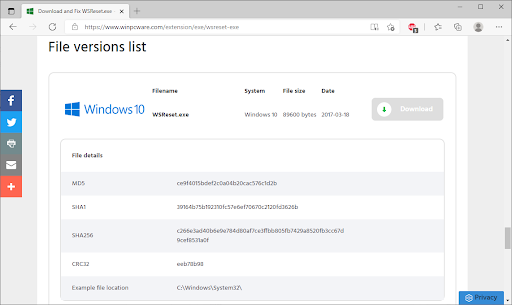
- לאחר הורדת הקובץ, פתח את סייר הקבצים ונווט אל C:\Windows\System32\ מַדרִיך.
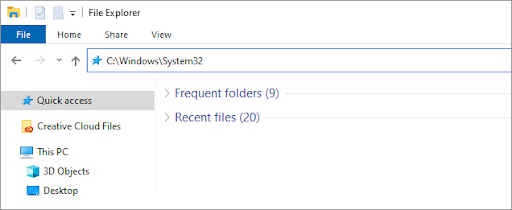
- גרור ושחרר את WSReset.exe קובץ לתוך מערכת 32 תיקייה. אם תתבקש, החלף את הקובץ הקיים כבר בקובץ החדש.
מחשבות אחרונות
אנו מקווים שמאמר זה ענה על כל השאלות שלך לגבי קובץ WSReset. כעת תוכל לאפס בקלות את חנות Microsoft כאשר נתקלים בבעיות.
כעת, אנו רוצים להפנות את זה אליכם.
הבלוג שלנו ו מרכז עזרה מציע מאות מדריכים שיסייעו לך אם אתה זקוק לעזרה נוספת.
חזור אלינו למאמרים אינפורמטיביים יותר, או נהיה בקשר עם המומחים שלנו לסיוע מיידי.
ועוד דבר אחד...
האם תרצה לקבל מבצעים, מבצעים והנחות כדי לקבל את המוצרים שלנו במחיר הטוב ביותר?
הירשם לניוזלטר שלנו על ידי הזנת כתובת הדוא'ל שלך למטה!
אולי גם תאהב
» כיצד לאפס או לנקות את המטמון של Microsoft Store ב- Windows 10
» כיצד לתקן 'הגנת משאבים של Windows לא הצליחה להפעיל את שירות התיקונים'
» מהו TrustedInstaller והאם עלי להסיר אותו מ-Windows 10?


